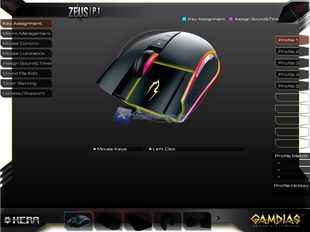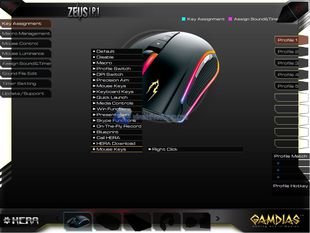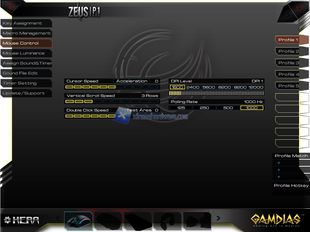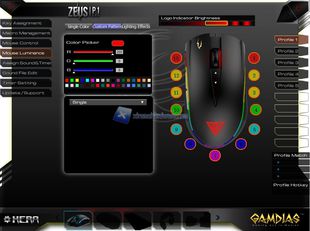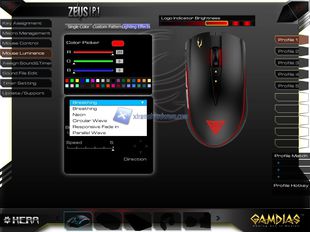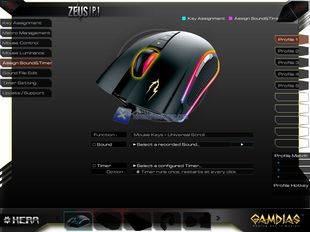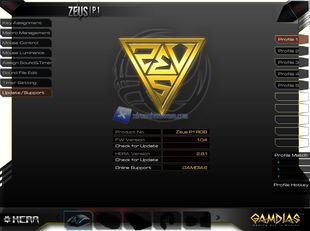In teoria ma anche in pratica il GAMDIAS ZEUS P1 RGB non necessiterebbe di un software di gestione per le funzioni base come il cambio DPI visto che di default troviamo ben tre tasti adibiti a tale funzione ma per i più smanettoni ovvero per coloro che sono abituati a cambiare funzioni ai tasti presenti sul mouse è necessario. GAMDIAS mette inoltre a disposizione il software HERA sia in versione Installabile sia in versione Portable. In questo modo l’utente potrà decidere se ‘’appesantire’’ con programmi in background il proprio PC o meno.
Avviato il software GAMDIAS HERA notiamo che in questi anni di pausa da parte di GAMDIAS nulla è cambiato sotto l’aspetto grafico. Infatti avremo la medesima GUI dei passati prodotti. Un’interfaccia sicuramente di facile comprensione e accesso alle principali funzioni.
A sinistra avremo 8 Menù di personalizzazione mentre a destra ben 5 profili in cui creare e salvare le nostre personalizzazioni. Nella parte centrale basse troveremo dei riquadri che andranno a ‘’completarsi’’ all’aggiunta di altre periferiche Gamdias supportate dal software HERA.
Detto ciò partiamo velocemente con il primo Menù ‘’Key Assignment’’ dove potremo bindare i tasti del mouse, tutti ad eccezione del tasto sinistro. Avremo dunque un totale di 7 tasti cui potremo assegnare funzioni di tasti multimediali, esecuzione di programmi, shortcut, Macro e molto altro ancora come possiamo vedere dalla lista nelle immagini a seguire.
Passiamo a ‘’Macro Management’’ dove potremo creare, editare e personalizzare la nostra Macro in Game, ove consentito, con eventuali delay, tipologia di avvio della stessa e altro.
In ‘’Mouse Control’’ potremo gestire i DPI, l’accelerazione, il Polling rate, il doppio click e tutte le più comuni funzioni. Da notare come i DPI minimi, purtroppo e lo diciamo ancora una volta, siano 1600.
In ‘’Mouse Luminance’’ passeremo all’aspetto estetico e di personalizzazione dell’illuminazione a due zone del GAMDIAS ZEUS P1 RGB. Il logo GAMDIAS potrà essere illuminato solo di un singolo colore statico e relativo il Cycling dei DPI mentre le due ‘’strisce’’ perimetrali il mouse saranno personalizzabili con illuminazione RGB o a piacimento. Regolabile l’intensità di illuminazione e i due singoli effetti.
In ‘’Assign Sound&Timer’’ potremo assegnare un eventuale suono alla pressione di un tasto o l’avvio/stop di un Timer. Sinceramente qualcosa di superfluo in un mouse da Gaming.
In ‘’Sound File Edit’’ agiremo sulla personalizzazione relativa i file da predisporre nel precedente Menù.
In ‘’Timer Settings’’ la stessa cosa ma relativa ad un Timer.
Infine in ‘’Update/Support’’ avremo la possibilità di controllare eventuali Firmware disponibili o di accedere al sito GAMDIAS per la risoluzione di problematiche.
Concludiamo dicendo che i Menù e le funzioni sono in Inglese ma la descrizione che troverete in basso sarà in Italiano.